
תוכן עניינים:
- מְחַבֵּר John Day [email protected].
- Public 2024-01-30 09:13.
- שונה לאחרונה 2025-01-23 14:46.
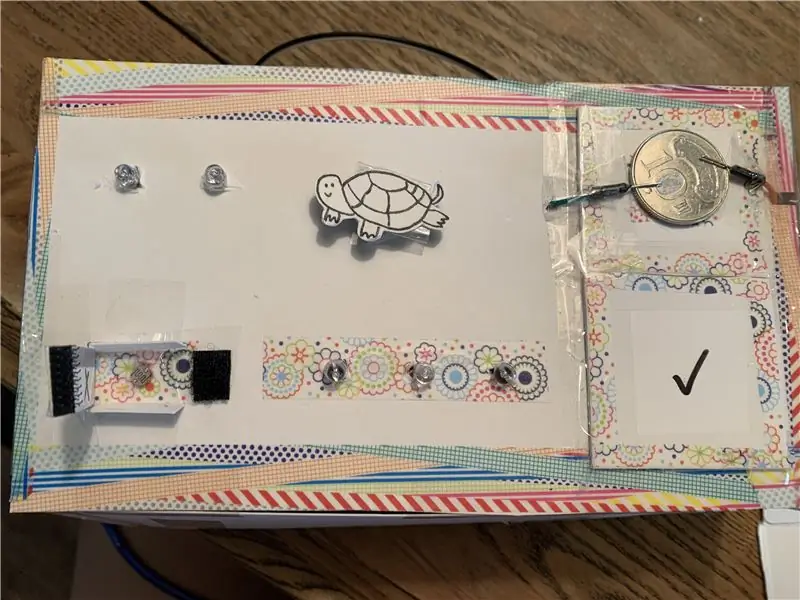

פרויקט זה נקרא תזכורת להזנת צבים.
מטרת הפרויקט היא להזכיר לי להאכיל את הצבים שלי כשאני חוזר הביתה כל יום.
למה הכנתי את זה:
בבית יש שני צבים, שאני אמור להאכיל אותם מדי יום. עם זאת, אני תמיד שוכח מכיוון שאני בדרך כלל מרגיש עייף כשאני חוזר הביתה. לכן מכשיר זה יכול להזכיר לי לזכור אותו כל יום.
הסרטון למעלה מדגים את אופן השימוש במכשיר זה. אם זה לא ברור מספיק, רד לחלק האחרון כדי לצפות בו שוב עם הסברים
בשלבים שלהלן יהיו הסברים שלב אחר שלב כיצד להכין אותו וכיצד הוא פועל, כמו גם את כל החומרים הדרושים לפרויקט זה.
עכשיו נתחיל!
שלב 1: מבוא

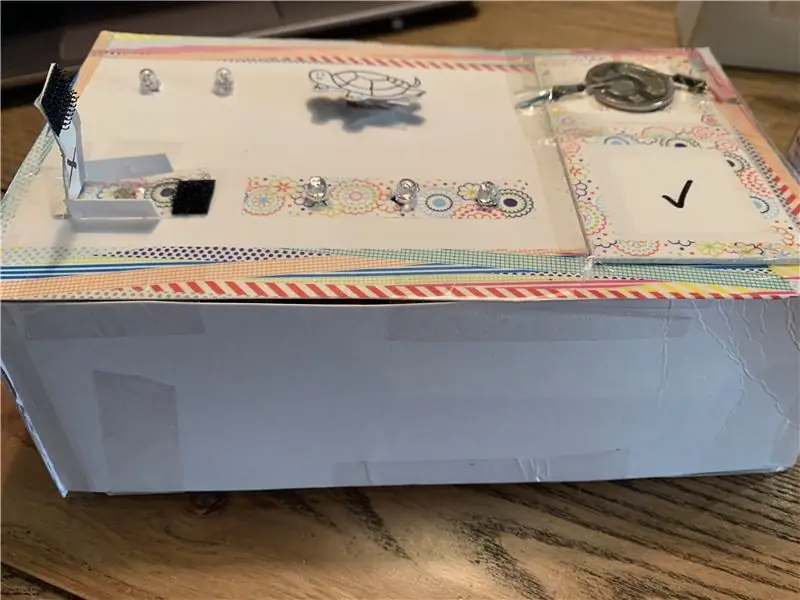
החלקים העיקריים של המכשיר:
- התנגדות פוטו (חשים את האורות)
- נוריות צהובות x3 (תזכורת)
- לבן LED x1 (קישוט)
- LED ירוק x1 (אינדיקטור לבקבוק)
- LED אדום x1 (אינדיקטור לבקבוק)
איך זה עובד:
כשאני מדליק את האורות כשאני חוזר הביתה בלילה, ההתנגדות לצילום תחוש את האור ותדליק 3 נוריות צהובות כתזכורת. כשאני מתקרב, המחוון של הבקבוק אדום במקור מכיוון שהבקבוק לא נלקח והמטבע מוליך חשמל. הנורית האדומה תהפוך לירוקה כשאני לוקחת את הבקבוק מכיוון שהוא אינו מוליך יותר, כלומר הזנתי את הצבים. לאחר מכן, אני יכול לכבות את האורות הצהובים על ידי כיסוי עמידות הצילום בנייר, להראות שאכלתי את הצבים שלי לאותו היום.
שלב 2: חומרים

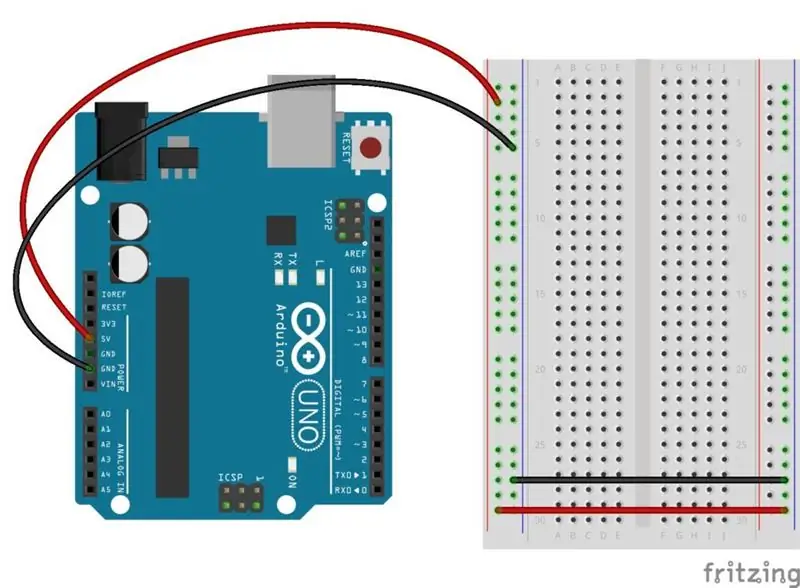
להלן החומרים הדרושים לפרויקט זה:
- Arduino & לוח לחם
- 7x נוריות מכל סוג וצבעים (השתמשתי ב 3x צהוב, 1x לבן, 1x ירוק, 1x אדום)
- התנגדות צילום
- נגד חום 6x
- 2x נגד כחול
- כמה חוטים
- קצת נייר להכנת הקופסה
- משהו שיכול להוביל חשמל (למשל מטבע)
שלב 3: חלק 1 - התנגדות צילום + נוריות צהובות
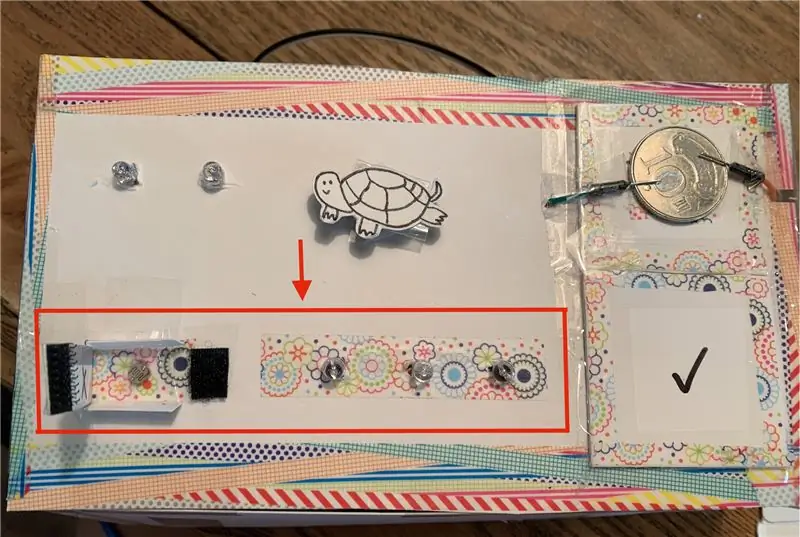
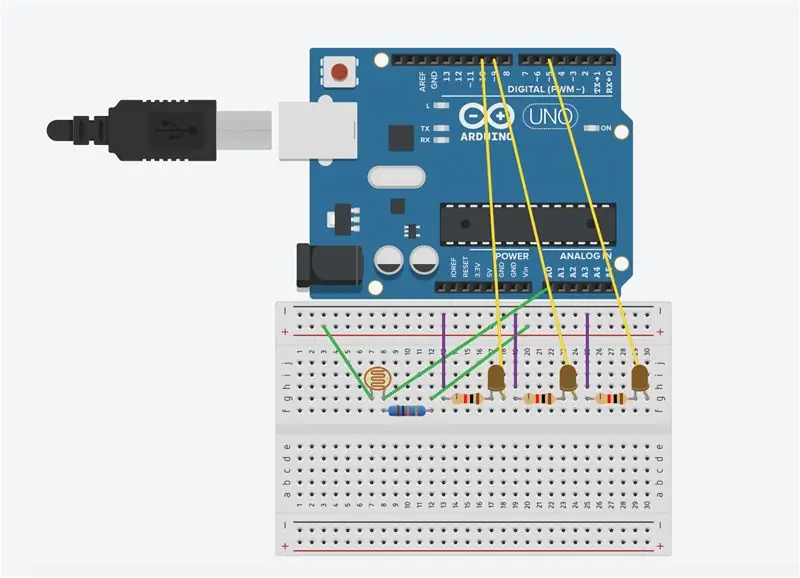
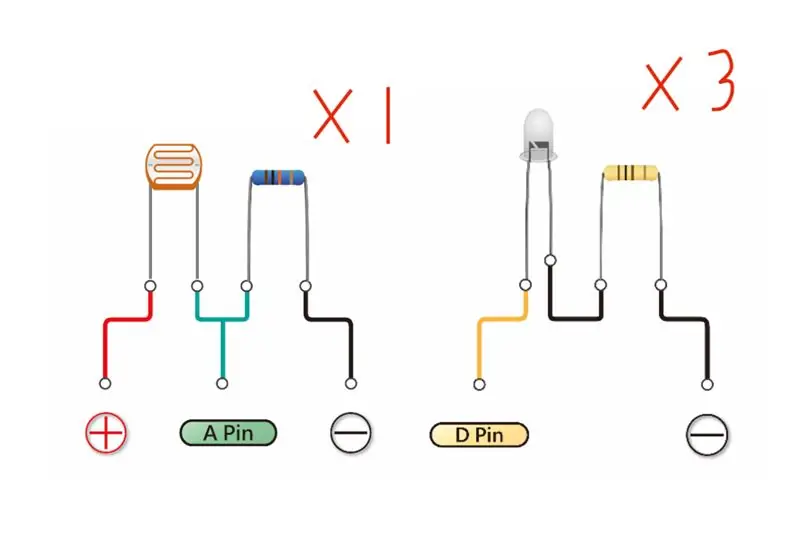
עכשיו בואו נתחיל
חלק 1: התנגדות צילום + 3 נוריות צהובות
1. חבר את ה- Photoresistance ל- A0 (כפי שמוצג בתמונה)
2. חבר 3 נוריות צהובות ל- D10, D9 ו- D5 (כפי שמוצג בתמונה)
3. חבר אותם לנגדים ולאלקטרודה החיובית (+), לאלקטרודה השלילית (-) כראוי
4. בדוק את התמונות של לוח הלחם כדי לוודא שהוא יעבוד
5. כשהקוד בחלק למטה, האורות אמורים לכבות כאשר אתה מכסה את האור (2 התמונות האחרונות)
אז סיימת עם החלק הראשון!
שלב 4: חלק 2 - לחצן & נוריות + קישוט צבים
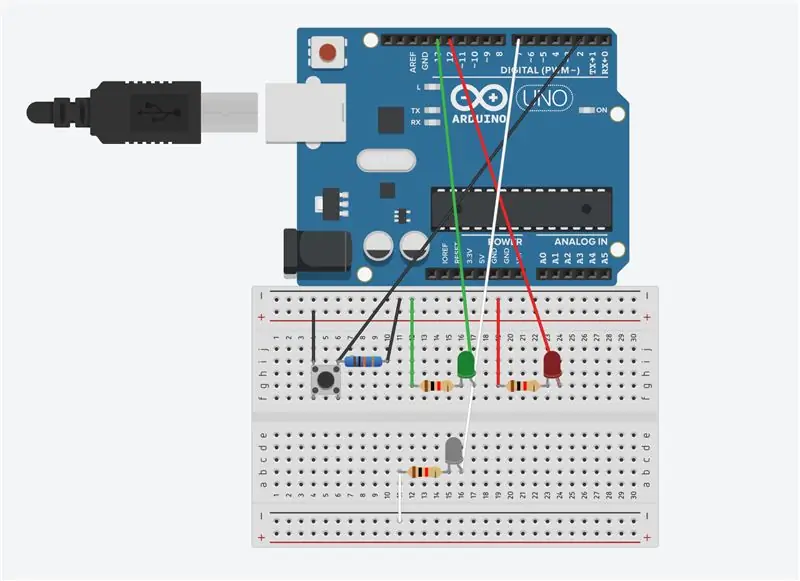
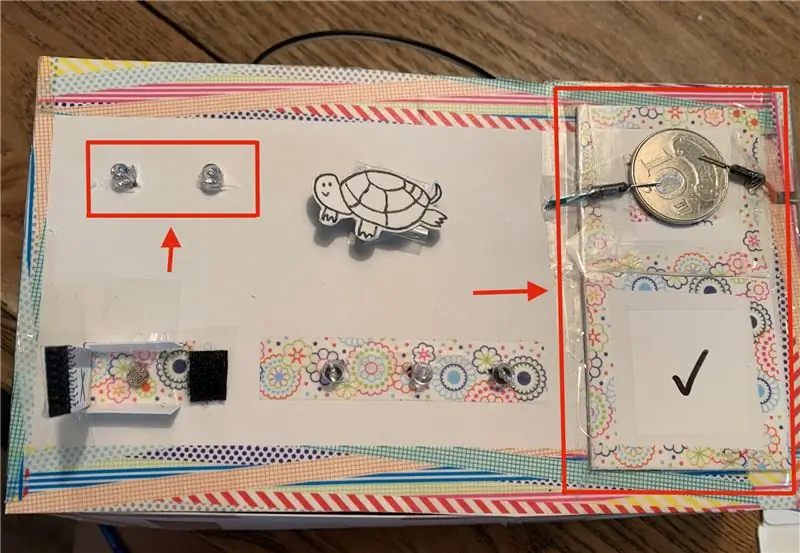
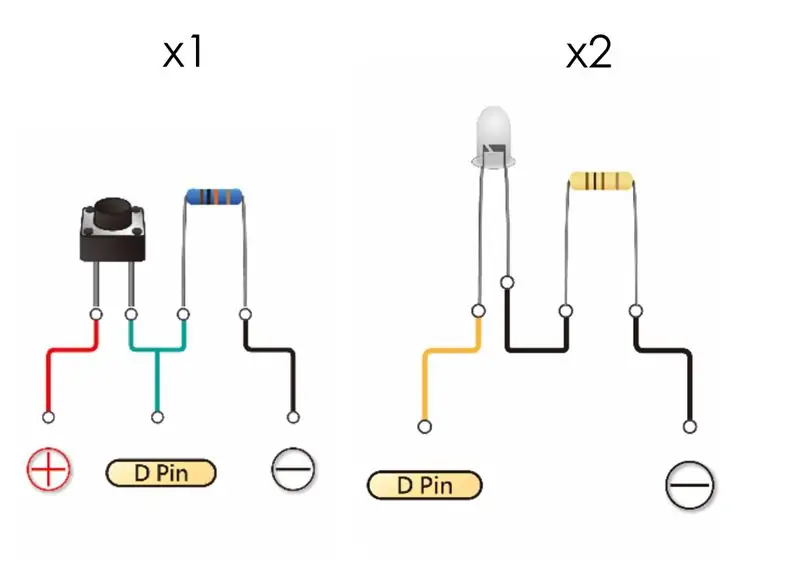
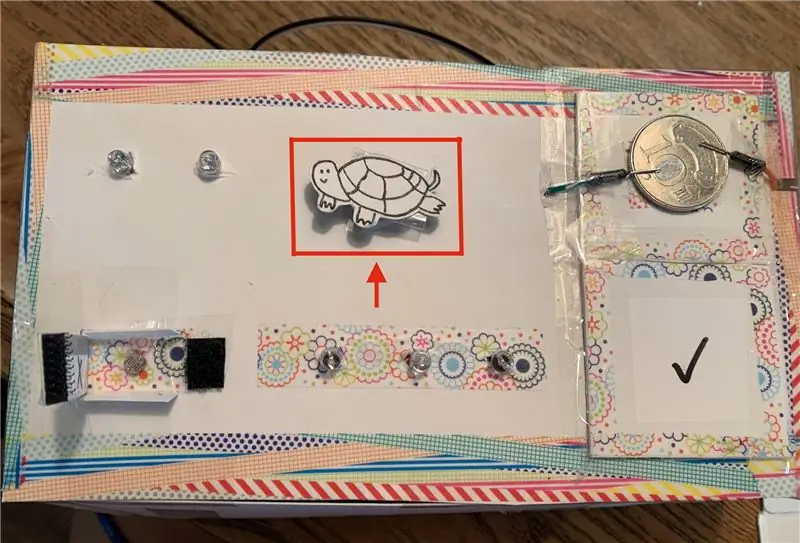
חלק 2.1 - כפתור + נוריות ירוקות ואדומות
1. חבר את הכפתור (או החוטים) ל- D2 (כפי שמוצג בתמונה הראשונה)
2. חבר נורית אדומה ל- D12, LED ירוק ל- D13 (כפי שמוצג בתמונה הראשונה)
3. חבר אותם לנגדים ולאלקטרודה החיובית (+), לאלקטרודה השלילית (-) כראוי
4. בדוק את התמונות וודא שזה יעבוד
5. כשהקוד בחלק למטה, הוא צריך להפוך לנורית אדומה כאשר אתה מחבר אותם למטבע מכיוון שהוא מוליך
חלק 2.2 - קישוט צבים
רק לקישוט, לכן זה אופציונלי, אתה יכול לבחור אם אתה רוצה לעשות את זה או לא
השלבים פשוטים, פשוט חבר נורית עם כל צבע שאתה אוהב לפין D (D4), ונגד ואלקטרודה שלילית. בדוק את התמונות למעלה
שלב 5: חלק 3 - סופי + קופסה חיצונית
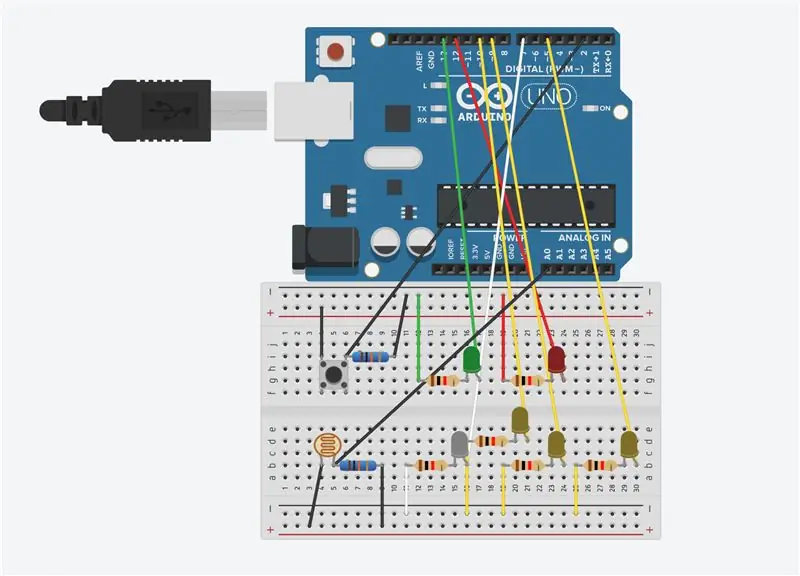
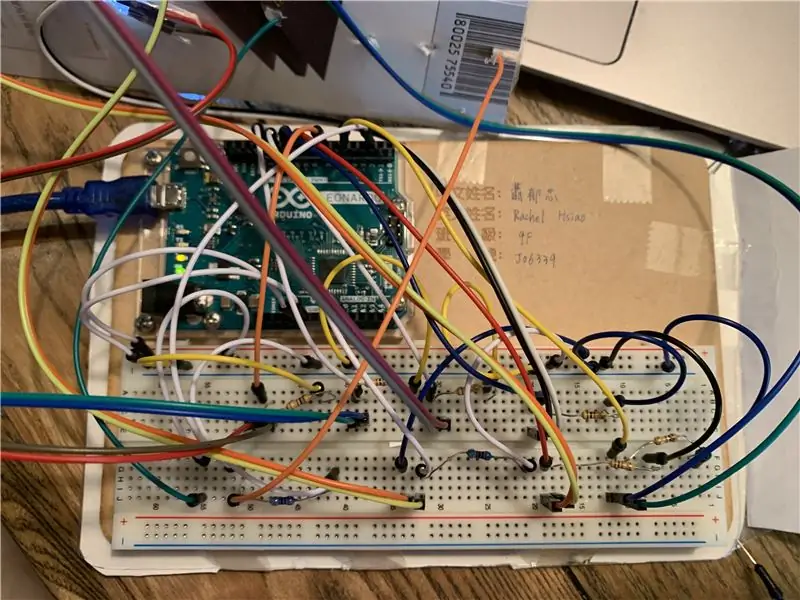

התמונה הראשונה היא התרשים הסופי של המעגל החשמלי (המשלב חלק 1 ו -2)
התמונה השנייה היא איך נראה הלוח האחרון שלי (זה קצת מבולגן כי הארכתי את החוטים)
כעת, השלב האחרון הוא יצירת מארז חיצוני המכסה את החוטים וגורם לפרויקט שלך להיראות טוב יותר!
אורכי הקופסה מוצגים בתמונות:
11 x 19.5 x 6 (ס"מ)
חפרו את החורים בחלק העליון כדי שהחוטים יעברו, זכרו גם לחפור חור נוסף בצד של לוח הלחם כדי להתחבר למחשב שלכם.
אז סיימת!
שלב 6: קידוד
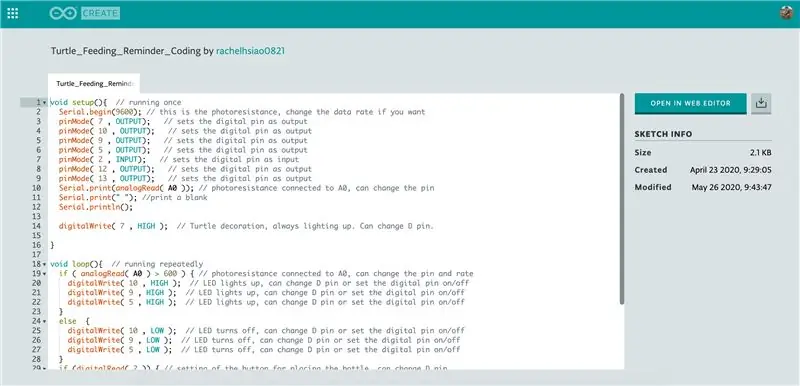
להלן הקוד לפרויקט זה:
create.arduino.cc/editor/rachelhsiao0821/791efe8a-55d4-4693-99f8-3bc401ca3fda/preview
שלב 7: בדוק את זה


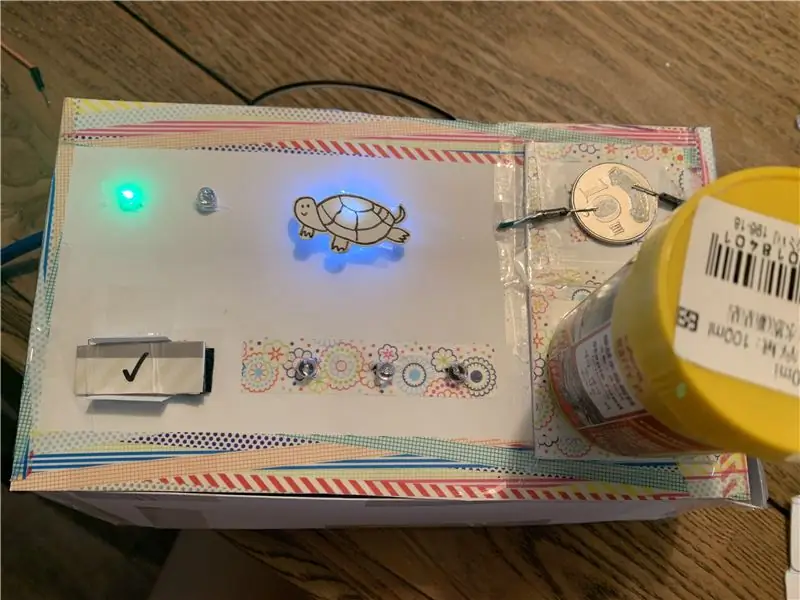


לפניכם הסרטון עם הסברים
הזן את הקוד ונסה אם הפרויקט שלך עובד!
יש עוד כמה תמונות מהפרויקט שלי למעלה
מוּמלָץ:
תזכורת לכיבוי אורות: 5 שלבים

תזכורת לכיבוי אורות: זכור, כבה את האורות, הציל את כדור הארץ. מכשיר זה עוזר לי ללמוד לפתח הרגל לכבות אורות כשאני עוזב את החדר שלי. המכשיר פשוט נבנה על ידי ארדואינו, בעיקר באמצעות חיישן אור, מכשיר מדידת מרחק קולי
תזכורת מסיכה: 5 שלבים

תזכורת מסיכה: מכונה זו בנויה להזכיר לאנשים לחבוש מסכות לפני שהם יוצאים לשטח, במיוחד במהלך מגיפת COVID-19 זו. המכונה משתמשת בחיישן Photoresistance כדי לזהות אם אדם עובר. כאשר הוא מזהה מישהו, המנוע פותח קופסת מסכות
תזכורת פגישת לוח השנה של Outlook Nextion עם לוח מגע: 6 שלבים

תזכורת פגישות לוח השנה של לוח Nextion ב- Outlook לוח השנה: הסיבה שהתחלתי בפרויקט זה הייתה כי פעמים רבות פספסתי פגישות והבנתי שאני צריך מערכת תזכורות טובה יותר. למרות שאנו משתמשים בלוח השנה של Microsoft Outlook אך ביליתי את רוב זמני ב- Linux/UNIX באותו מחשב. תוך כדי עבודה עם
תזכורת להזנת כלבים: 5 שלבים

תזכורת להאכילת כלבים: אם יש לך גם כלב בבית, ייתכן שתזדקק למכונה זו שתזכיר לך להאכיל את כלבך או באמצעותה להזכיר לך מתי עליך ללכת עם כלבך. המכונה הזו קטנה מאוד שקל לכולם לשאת אותה, והיא מאוד
4 דרכים להזנת כוח לארדואינו: 6 שלבים

4 דרכים להזנת כוח לארדואינו: ארדואינים ממש שימושיים ותואמים כמעט את כל הרכיבים האלקטרוניים, אך כמו כל המכשירים הם צריכים להאכיל. וישנן דרכים רבות לעשות זאת! ההנחיה הזו עוסקת בהזנת כוח לארדואינים ושאיבת כוח מהם (
